
- 如何在android中使用html作布局文件
- Android实现的仿淘宝购物车demo示例
- Android Metro菜单实现思路及代码
- Android系统检测程序内存占用各种方法
- android Animation监听器AnimationListener的使用方法)
- android开发教程之间隔执行程序(android计时器)
- Android学习小结之获取被启动的Activity传回的数据
- android配合viewpager实现可滑动的标签栏示例分享
- Android视图控件架构分析之View、ViewGroup
- Android 退出程序的若干方法总结
- Android 如何收集已发布程序的崩溃信息
- Android UI使用HTML布局方法实例
- Android使用Sensor感应器实现线程中刷新UI创建android测力计的功能
- Android编程实现3D滑动旋转效果的方法
- 手写android布局示例
- Android Studio与SVN版本控制程序的协作使用指南
- Android实现字母雨的效果
- Android 取得状态栏、任务栏高度的小例子
- Android实现隐藏状态栏和标题栏
- Android布局之RelativeLayout相对布局
- Android中Textview超链接实现方式
- Android clipChildren属性实例详解
- android panellistview 圆角实现代码
- Android模仿To圈儿个人资料界面层叠淡入淡出显示效果
- Android 不同Activity间数据的传递 Bundle对象的应用
- Android中使用ListView绘制自定义表格技巧分享
- Android编程获取屏幕宽高与获取控件宽高的方法
- Android实现多线程下载文件的方法
- Android通话记录备份实现代码
- [Java4Android]02_Java创世纪
Android自定义实现循环滚轮控件WheelView
首先呈上Android循环滚轮效果图:
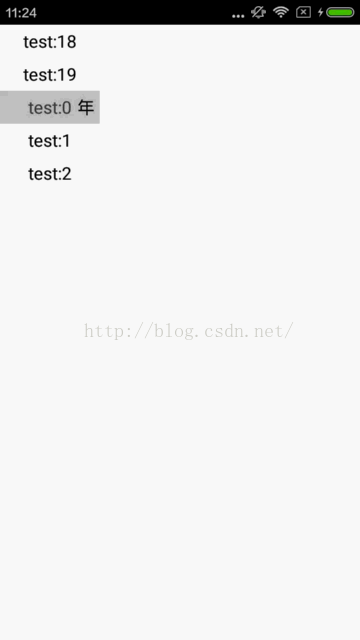
现在很多地方都用到了滚轮布局WheelView,比如在选择生日的时候,风格类似系统提供的DatePickerDialog,开源的控件也有很多,不过大部分都是根据当前项目的需求绘制的界面,因此我就自己写了一款比较符合自己项目的WheelView。
首先这个控件有以下的需求:
1、能够循环滚动,当向上或者向下滑动到临界值的时候,则循环开始滚动
2、中间的一块有一块半透明的选择区,滑动结束时,哪一块在这个选择区,就选择这快。
3、继承自View进行绘制
然后进行一些关键点的讲解:
1、整体控件继承自View,在onDraw中进行绘制。整体包含三个模块,整个View、每一块的条目、中间选择区的条目(额外绘制一块灰色区域)。
2、通过动态设置或者默认设置的可显示条目数,在最上和最下再各加入一块,意思就是一共绘制showCount+2个条目。
3、当最上面的条目数滑动超过条目高度的一半时,进行动态条目更新:将最下面的条目删除加入第一个条目、将第一个条目删除加入最下面的条目。
4、外界可设置条目显示数、字体大小、颜色、选择区提示文字(图中那个年字)、默认选择项、padding补白等等。
5、在onTouchEvent中,得到手指滑动的渐变值,动态更新当前所有的条目。
6、在onMeasure中动态计算宽度,所有条目的宽度、高度、起始Y坐标等等。
7、通过当前条目和被选择条目的坐标,超过一半则视为被选择,并且滑动到对应的位置。
下面的是WheelView代码,主要是计算初始值、得到外面设置的值:
package cc.wxf.view.wheel;
import android.content.Context;
import android.graphics.Canvas;
import android.graphics.Color;
import android.graphics.Paint;
import android.util.AttributeSet;
import android.view.MotionEvent;
import android.view.View;
import java.util.ArrayList;
import java.util.List;
/**
* Created by ccwxf on 2016/3/31.
*/
public class WheelView extends View {
public static final int FONT_COLOR = Color.BLACK;
public static final int FONT_SIZE = 30;
public static final int PADDING = 10;
public static final int SHOW_COUNT = 3;
public static final int SELECT = 0;
//总体宽度、高度、Item的高度
private int width;
private int height;
private int itemHeight;
//需要显示的行数
private int showCount = SHOW_COUNT;
//当前默认选择的位置
private int select = SELECT;
//字体颜色、大小、补白
private int fontColor = FONT_COLOR;
private int fontSize = FONT_SIZE;
private int padding = PADDING;
//文本列表
private List<String> lists;
//选中项的辅助文本,可为空
private String selectTip;
//每一项Item和选中项
private List<WheelItem> wheelItems = new ArrayList<WheelItem>();
private WheelSelect wheelSelect = null;
//手点击的Y坐标
private float mTouchY;
//监听器
private OnWheelViewItemSelectListener listener;
public WheelView(Context context) {
super(context);
}
public WheelView(Context context, AttributeSet attrs) {
super(context, attrs);
}
public WheelView(Context context, AttributeSet attrs, int defStyleAttr) {
super(context, attrs, defStyleAttr);
}
/**
* 设置字体的颜色,不设置的话默认为黑色
* @param fontColor
* @return
*/
public WheelView fontColor(int fontColor){
this.fontColor = fontColor;
return this;
}
/**
* 设置字体的大小,不设置的话默认为30
* @param fontSize
* @return
*/
public WheelView fontSize(int fontSize){
this.fontSize = fontSize;
return this;
}
/**
* 设置文本到上下两边的补白,不合适的话默认为10
* @param padding
* @return
*/
public WheelView padding(int padding){
this.padding = padding;
return this;
}
/**
* 设置选中项的复制文本,可以不设置
* @param selectTip
* @return
*/
public WheelView selectTip(String selectTip){
this.selectTip = selectTip;
return this;
}
/**
* 设置文本列表,必须且必须在build方法之前设置
* @param lists
* @return
*/
public WheelView lists(List<String> lists){
this.lists = lists;
return this;
}
/**
* 设置显示行数,不设置的话默认为3
* @param showCount
* @return
*/
public WheelView showCount(int showCount){
if(showCount % 2 == 0){
throw new IllegalStateException("the showCount must be odd");
}
this.showCount = showCount;
return this;
}
/**
* 设置默认选中的文本的索引,不设置默认为0
* @param select
* @return
*/
public WheelView select(int select){
this.select = select;
return this;
}
/**
* 最后调用的方法,判断是否有必要函数没有被调用
* @return
*/
public WheelView build(){
if(lists == null){
throw new IllegalStateException("this method must invoke after the method [lists]");
}
return this;
}
@Override
protected void onMeasure(int widthMeasureSpec, int heightMeasureSpec) {
//得到总体宽度
width = MeasureSpec.getSize(widthMeasureSpec) - getPaddingLeft() - getPaddingRight();
// 得到每一个Item的高度
Paint mPaint = new Paint();
mPaint.setTextSize(fontSize);
Paint.FontMetrics metrics = mPaint.getFontMetrics();
itemHeight = (int) (metrics.bottom - metrics.top) + 2 * padding;
//初始化每一个WheelItem
initWheelItems(width, itemHeight);
//初始化WheelSelect
wheelSelect = new WheelSelect(showCount / 2 * itemHeight, width, itemHeight, selectTip, fontColor, fontSize, padding);
//得到所有的高度
height = itemHeight * showCount;
super.onMeasure(widthMeasureSpec, MeasureSpec.makeMeasureSpec(height, MeasureSpec.EXACTLY));
}
/**
* 创建显示个数+2个WheelItem
* @param width
* @param itemHeight
*/
private void initWheelItems(int width, int itemHeight) {
wheelItems.clear();
for(int i = 0; i < showCount + 2; i++){
int startY = itemHeight * (i - 1);
int stringIndex = select - showCount / 2 - 1 + i;
if(stringIndex < 0){
stringIndex = lists.size() + stringIndex;
}
wheelItems.add(new WheelItem(startY, width, itemHeight, fontColor, fontSize, lists.get(stringIndex)));
}
}
@Override
public boolean onTouchEvent(MotionEvent event) {
switch (event.getAction()){
case MotionEvent.ACTION_DOWN:
mTouchY = event.getY();
return true;
case MotionEvent.ACTION_MOVE:
float dy = event.getY() - mTouchY;
mTouchY = event.getY();
handleMove(dy);
break;
case MotionEvent.ACTION_UP:
handleUp();
break;
}
return super.onTouchEvent(event);
}
/**
* 处理移动操作
* @param dy
*/
private void handleMove(float dy) {
//调整坐标
for(WheelItem item : wheelItems){
item.adjust(dy);
}
invalidate();
//调整
adjust();
}
/**
* 处理抬起操作
*/
private void handleUp(){
int index = -1;
//得到应该选择的那一项
for(int i = 0; i < wheelItems.size(); i++){
WheelItem item = wheelItems.get(i);
//如果startY在selectItem的中点上面,则将该项作为选择项
if(item.getStartY() > wheelSelect.getStartY() && item.getStartY() < (wheelSelect.getStartY() + itemHeight / 2)){
index = i;
break;
}
//如果startY在selectItem的中点下面,则将上一项作为选择项
if(item.getStartY() >= (wheelSelect.getStartY() + itemHeight / 2) && item.getStartY() < (wheelSelect.getStartY() + itemHeight)){
index = i - 1;
break;
}
}
//如果没找到或者其他因素,直接返回
if(index == -1){
return;
}
//得到偏移的位移
float dy = wheelSelect.getStartY() - wheelItems.get(index).getStartY();
//调整坐标
for(WheelItem item : wheelItems){
item.adjust(dy);
}
invalidate();
// 调整
adjust();
//设置选择项
int stringIndex = lists.indexOf(wheelItems.get(index).getText());
if(stringIndex != -1){
select = stringIndex;
if(listener != null){
listener.onItemSelect(select);
}
}
}
/**
* 调整Item移动和循环显示
*/
private void adjust(){
//如果向下滑动超出半个Item的高度,则调整容器
if(wheelItems.get(0).getStartY() >= -itemHeight / 2 ){
//移除最后一个Item重用
WheelItem item = wheelItems.remove(wheelItems.size() - 1);
//设置起点Y坐标
item.setStartY(wheelItems.get(0).getStartY() - itemHeight);
//得到文本在容器中的索引
int index = lists.indexOf(wheelItems.get(0).getText());
if(index == -1){
return;
}
index -= 1;
if(index < 0){
index = lists.size() + index;
}
//设置文本
item.setText(lists.get(index));
//添加到最开始
wheelItems.add(0, item);
invalidate();
return;
}
//如果向上滑超出半个Item的高度,则调整容器
if(wheelItems.get(0).getStartY() <= (-itemHeight / 2 - itemHeight)){
//移除第一个Item重用
WheelItem item = wheelItems.remove(0);
//设置起点Y坐标
item.setStartY(wheelItems.get(wheelItems.size() - 1).getStartY() + itemHeight);
//得到文本在容器中的索引
int index = lists.indexOf(wheelItems.get(wheelItems.size() - 1).getText());
if(index == -1){
return;
}
index += 1;
if(index >= lists.size()){
index = 0;
}
//设置文本
item.setText(lists.get(index));
//添加到最后面
wheelItems.add(item);
invalidate();
return;
}
}
/**
* 得到当前的选择项
*/
public int getSelectItem(){
return select;
}
@Override
protected void onDraw(Canvas canvas) {
//绘制每一项Item
for(WheelItem item : wheelItems){
item.onDraw(canvas);
}
//绘制阴影
if(wheelSelect != null){
wheelSelect.onDraw(canvas);
}
}
/**
* 设置监听器
* @param listener
* @return
*/
public WheelView listener(OnWheelViewItemSelectListener listener){
this.listener = listener;
return this;
}
public interface OnWheelViewItemSelectListener{
void onItemSelect(int index);
}
}
然后是每一个条目类,根据当前的坐标进行绘制,根据渐变值改变坐标等:
package cc.wxf.view.wheel;
import android.graphics.Canvas;
import android.graphics.Paint;
import android.graphics.RectF;
/**
* Created by ccwxf on 2016/3/31.
*/
public class WheelItem {
// 起点Y坐标、宽度、高度
private float startY;
private int width;
private int height;
//四点坐标
private RectF rect = new RectF();
//字体大小、颜色
private int fontColor;
private int fontSize;
private String text;
private Paint mPaint = new Paint(Paint.ANTI_ALIAS_FLAG);
public WheelItem(float startY, int width, int height, int fontColor, int fontSize, String text) {
this.startY = startY;
this.width = width;
this.height = height;
this.fontColor = fontColor;
this.fontSize = fontSize;
this.text = text;
adjust(0);
}
/**
* 根据Y坐标的变化值,调整四点坐标值
* @param dy
*/
public void adjust(float dy){
startY += dy;
rect.left = 0;
rect.top = startY;
rect.right = width;
rect.bottom = startY + height;
}
public float getStartY() {
return startY;
}
/**
* 直接设置Y坐标属性,调整四点坐标属性
* @param startY
*/
public void setStartY(float startY) {
this.startY = startY;
rect.left = 0;
rect.top = startY;
rect.right = width;
rect.bottom = startY + height;
}
public void setText(String text) {
this.text = text;
}
public String getText() {
return text;
}
public void onDraw(Canvas mCanvas){
//设置钢笔属性
mPaint.setTextSize(fontSize);
mPaint.setColor(fontColor);
//得到字体的宽度
int textWidth = (int)mPaint.measureText(text);
//drawText的绘制起点是左下角,y轴起点为baseLine
Paint.FontMetrics metrics = mPaint.getFontMetrics();
int baseLine = (int)(rect.centerY() + (metrics.bottom - metrics.top) / 2 - metrics.bottom);
//居中绘制
mCanvas.drawText(text, rect.centerX() - textWidth / 2, baseLine, mPaint);
}
}
最后是选择项,就是额外得在中间区域绘制一块灰色区域:
package cc.wxf.view.wheel;
import android.graphics.Canvas;
import android.graphics.Color;
import android.graphics.Paint;
import android.graphics.Rect;
/**
* Created by ccwxf on 2016/4/1.
*/
public class WheelSelect {
//黑框背景颜色
public static final int COLOR_BACKGROUND = Color.parseColor("#77777777");
//黑框的Y坐标起点、宽度、高度
private int startY;
private int width;
private int height;
//四点坐标
private Rect rect = new Rect();
//需要选择文本的颜色、大小、补白
private String selectText;
private int fontColor;
private int fontSize;
private int padding;
private Paint mPaint = new Paint(Paint.ANTI_ALIAS_FLAG);
public WheelSelect(int startY, int width, int height, String selectText, int fontColor, int fontSize, int padding) {
this.startY = startY;
this.width = width;
this.height = height;
this.selectText = selectText;
this.fontColor = fontColor;
this.fontSize = fontSize;
this.padding = padding;
rect.left = 0;
rect.top = startY;
rect.right = width;
rect.bottom = startY + height;
}
public int getStartY() {
return startY;
}
public void setStartY(int startY) {
this.startY = startY;
}
public void onDraw(Canvas mCanvas) {
//绘制背景
mPaint.setStyle(Paint.Style.FILL);
mPaint.setColor(COLOR_BACKGROUND);
mCanvas.drawRect(rect, mPaint);
//绘制提醒文字
if(selectText != null){
//设置钢笔属性
mPaint.setTextSize(fontSize);
mPaint.setColor(fontColor);
//得到字体的宽度
int textWidth = (int)mPaint.measureText(selectText);
//drawText的绘制起点是左下角,y轴起点为baseLine
Paint.FontMetrics metrics = mPaint.getFontMetrics();
int baseLine = (int)(rect.centerY() + (metrics.bottom - metrics.top) / 2 - metrics.bottom);
//在靠右边绘制文本
mCanvas.drawText(selectText, rect.right - padding - textWidth, baseLine, mPaint);
}
}
}
源代码就三个文件,很简单,注释也很详细,接下来就是使用文件了:
final WheelView wheelView = (WheelView) findViewById(R.id.wheelView);
final List<String> lists = new ArrayList<>();
for(int i = 0; i < 20; i++){
lists.add("test:" + i);
}
wheelView.lists(lists).fontSize(35).showCount(5).selectTip("年").select(0).listener(new WheelView.OnWheelViewItemSelectListener() {
@Override
public void onItemSelect(int index) {
Log.d("cc", "current select:" + wheelView.getSelectItem() + " index :" + index + ",result=" + lists.get(index));
}
}).build();
这个控件说简单也简单,说复杂也挺复杂,从最基础的onDraw实现,可以非常高灵活度地定制各自的需求。
以上就是本文的全部内容,希望对大家的学习有所帮助,也希望大家多多支持脚本之家。
- 上一篇文章: 轻松实现可扩展自定义的Android滚轮时间选择控件
- 下一篇文章: Android 实现全屏和无标题栏的显示
- Android自定义可编辑、删除的侧滑LisitView
- Android 游戏引擎libgdx 资源加载进度百分比
- Android Socket服务端与客户端用字符串的方
- Android实现判断某个服务是否正在运行的方法
- Android入门之AlertDialog用法实例分析
- android中UI主线程与子线程深入分析
- Android实现二维码扫描并登陆网页